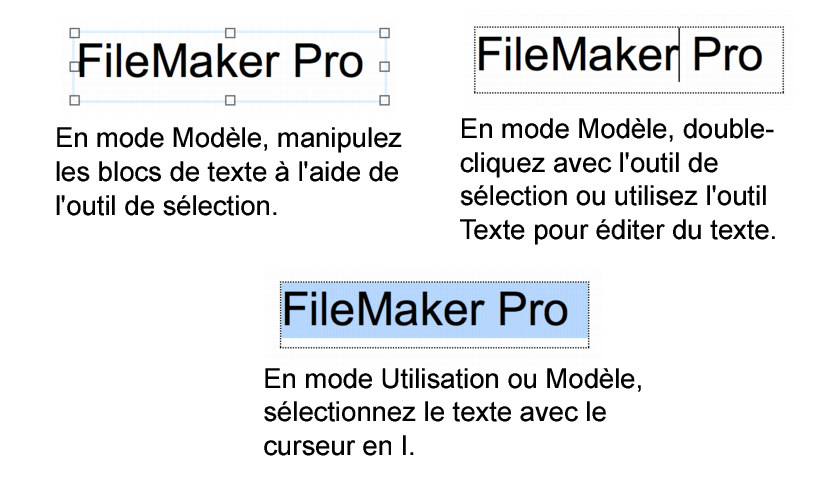Vous pouvez saisir, modifier, mettre en forme et vérifier l’orthographe du texte en
mode Utilisation et en
mode Modèle. En
mode Recherche, vous pouvez saisir et modifier le texte des
requêtes de recherche.
Vous devez sélectionner du texte avant de pouvoir le modifier.
•En
mode Modèle, utilisez l’
outil de sélection 
de la
barre d’outils pour manipuler un bloc de texte comme s’il s’agissait d’un objet. Par exemple, pour le copier, le déplacer, changer de police ou le redimensionner (ce qui modifie les marges du texte). Quand un bloc de texte est sélectionné avec l’outil de sélection, la saisie remplace le contenu du bloc.
•En mode Modèle, utilisez l’
outil Texte 
pour modifier un texte. Vous pouvez également effectuer un double-clic sur un bloc texte avec l’outil de sélection pour le modifier.
 de la barre d’outils pour manipuler un bloc de texte comme s’il s’agissait d’un objet. Par exemple, pour le copier, le déplacer, changer de police ou le redimensionner (ce qui modifie les marges du texte). Quand un bloc de texte est sélectionné avec l’outil de sélection, la saisie remplace le contenu du bloc.
de la barre d’outils pour manipuler un bloc de texte comme s’il s’agissait d’un objet. Par exemple, pour le copier, le déplacer, changer de police ou le redimensionner (ce qui modifie les marges du texte). Quand un bloc de texte est sélectionné avec l’outil de sélection, la saisie remplace le contenu du bloc.